Создание тренировочного теста в среде Macromedia Flash 8
Оформляем
О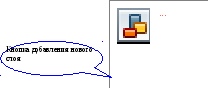
ткрываем программу и создаем три слоя «Вопросы», «Кнопки», «Ответы»:
Цвет фона рабочей области меняем в закладке «Properties»
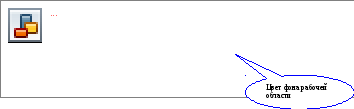
В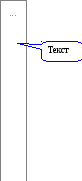 ыделяем слой «Вопросы» и записываем на нем интересующий Вас вопрос. В нашем случае это: столица России. В левом нижнем углу помещаем сообщение о правильности выполнения задания: пишем слово «Результат». Рядом с ним помещаем текстовое поле, для которого в закладке «Properties» выбираем свойство Dynamic Text и присваиваем ему имя rez (результат).
ыделяем слой «Вопросы» и записываем на нем интересующий Вас вопрос. В нашем случае это: столица России. В левом нижнем углу помещаем сообщение о правильности выполнения задания: пишем слово «Результат». Рядом с ним помещаем текстовое поле, для которого в закладке «Properties» выбираем свойство Dynamic Text и присваиваем ему имя rez (результат).
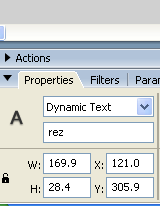
З атем, выделив слой «Кнопки», рисуем 4 прямоугольника (по количеству вариантов ответа). И кнопку перехода на следующий кадр.
атем, выделив слой «Кнопки», рисуем 4 прямоугольника (по количеству вариантов ответа). И кнопку перехода на следующий кадр.
Каждую фигуру преобразуем в кнопку. Выделяем правой кнопкой мыши, выбираем в диалоговом окне: Convert to Symbol - Button.
Для каждой кнопки с вариантом ответа задаем имя: bt1, bt2, bt3, bt4.
На слое «Ответы» поверх каждого прямоугольника записываем текст ответа.
Программируем
Выделяем первый слой и в панели Actions – Frame пишем код: stop();
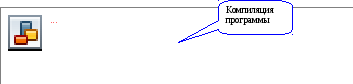
Выделяем кнопку с правильным ответом и записываем для нее код:
o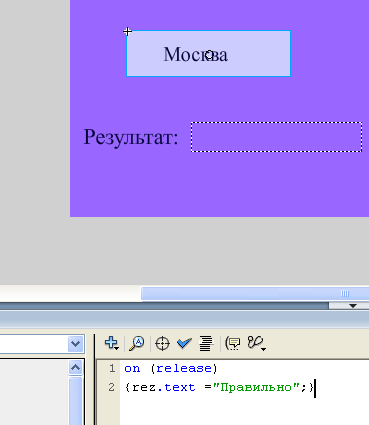 n (release)
n (release)
{rez.text ="Правильно";}.
Для трех других кнопок с ответами пишем код:
on (release)
{rez.text ="Неравильно";}.
Для кнопки перехода на следующий кадр записываем код:
on (press) {nextFrame();}. (при нажатии перейти на следующий кадр). После чего переходим к созданию последующих кадров.
С
оздание нескольких кадров
На временной шкале щелкаем по пустой клеточке справа от слоя «Вопросы», в открывшемся окне выбираем команду: Insert Keyframe. После чего все содержимое первого слоя первого кадра автоматически добавляется на второй. Проделываем эту операцию для каждого слоя. Обратите внимание, что при копировании сохраняется код, написанный для каждой кнопки. Менять уже ничего не нужно. На втором кадре добавим кнопку перехода на предыдущий кадр. Скопировать уже имеющуюся нельзя, так как вместе с ней скопируется и код кнопки. Можно нарисовать новую или щелкнуть дважды по той, которая есть и для нее откроется режим корректировки (она будет выделена точечками). Вот здесь мы можем скопировать, но это будет просто изображение, которое после вставки нужно будет преобразовать в кнопку, как указывалось выше.
Далее, мы изменяем вопрос и ответы в соответствующих полях. Для того чтобы кнопка ответа не была все время одной и той же, просто поменяйте ее местами с какой то из оставшихся, не меняя при этом программного кода. Таким образом ученик будет нажимать все время одну и ту же кнопку (не зная об этом), а для нас это упрощение написания программы.
Количество кадров ограничивается только вашей фантазией.
Просмотр результата кнопки: Ctr + Enter.
Публикация
Для того чтобы ваша программа работала на любом компьютере ее нужно опубликовать в формате exe.
Для этого в командной строке выбираем: Fail - Publish Settings. В появившемся диалоговом окне ставим галочку напротив:
Windows Projector (.exe). В папке, где у вас была сохранена программа, появится новый ярлычок, который позволит запускать программу без предварительной установки Macromedia Flash.
К тексту прилагаю «исходник» самой программы, смотрите, задавайте вопросы, постараюсь ответить.







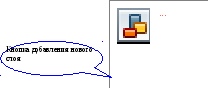
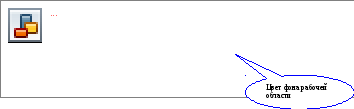
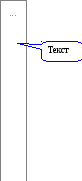 ыделяем слой «Вопросы» и записываем на нем интересующий Вас вопрос. В нашем случае это: столица России. В левом нижнем углу помещаем сообщение о правильности выполнения задания: пишем слово «Результат». Рядом с ним помещаем текстовое поле, для которого в закладке «
ыделяем слой «Вопросы» и записываем на нем интересующий Вас вопрос. В нашем случае это: столица России. В левом нижнем углу помещаем сообщение о правильности выполнения задания: пишем слово «Результат». Рядом с ним помещаем текстовое поле, для которого в закладке «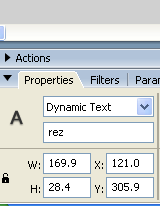
 атем, выделив слой «Кнопки», рисуем 4 прямоугольника (по количеству вариантов ответа). И кнопку перехода на следующий кадр.
атем, выделив слой «Кнопки», рисуем 4 прямоугольника (по количеству вариантов ответа). И кнопку перехода на следующий кадр.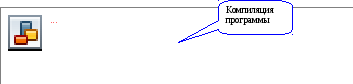
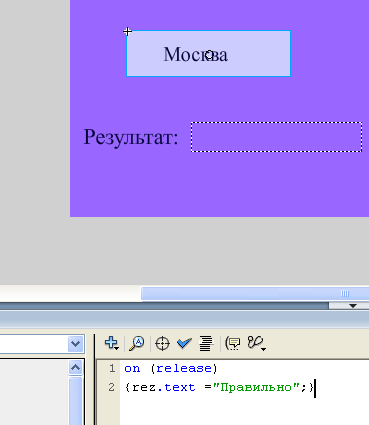 n (release)
n (release)





















